単語登録できない修復方法Windows10
Windows10にアップグレードした後、なぜかユーザー辞書ツールに単語登録ができなくなりました。
そこで、どうすれば、単語登録ができるようになるか、修復方法を探していましたが、Windowsの旧バージョンの修正方法はあったのですが、Windows10の場合修復方法について、画像付きでアップされているものがなかったので、今回掲載することにしました。
単語登録ができない場合の修復方法 Windows10の場合の手順・・
まず、コントロールパネルを開きます。私の場合、ここでつまづきました(><)
コントロールパネルという項目が、なかなか見つからなかったのです。実は、Windows10の場合、スタートのアイコンを「右クリック」すれば、コントロールパネルという項目がでます!
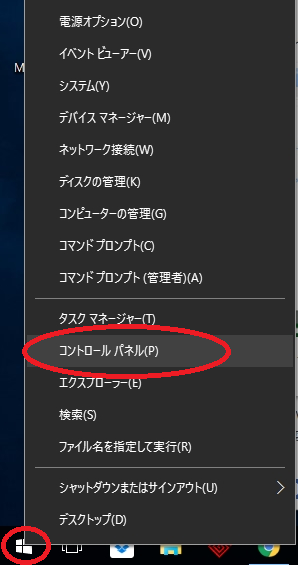
そして、コントロールパネルの中の「時計、言語、および地域」のところの「言語の追加」をクリックします。
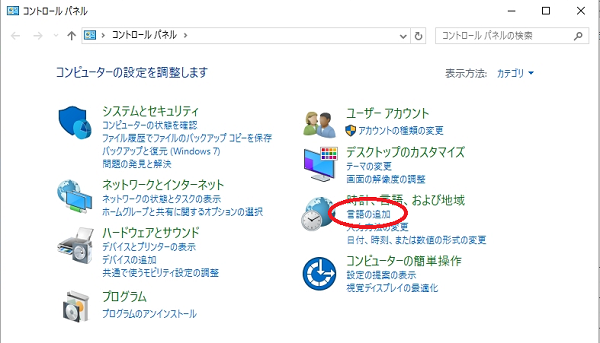
開いたボックスの中の「オプション」という部分をクリックします。
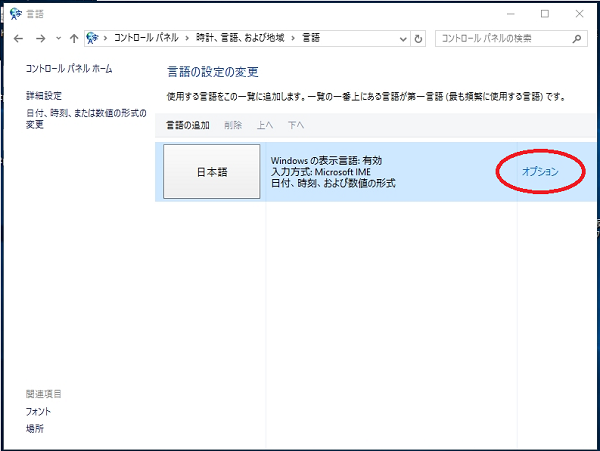
さらに、次の画面の中の「オプション」部分をクリックします。
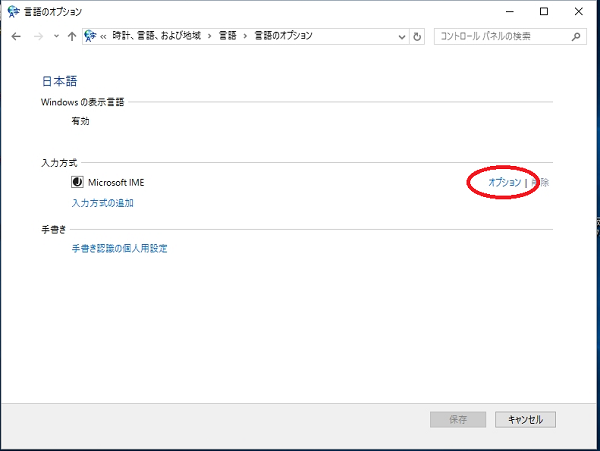
開いたボックスの「詳細設定」という部分をクリックします。
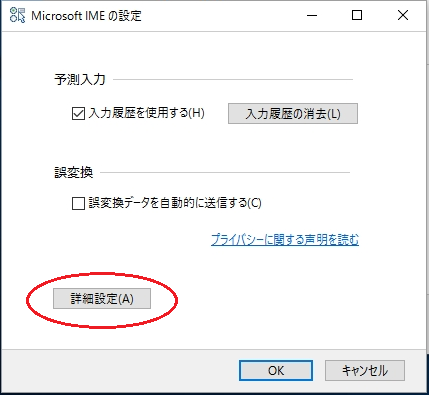
次に「修復」をクリックします。
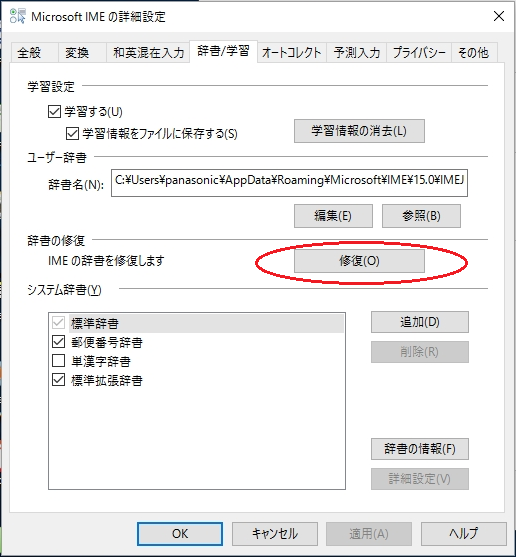
確認のためのボックスがでますので「はい」をクリック。
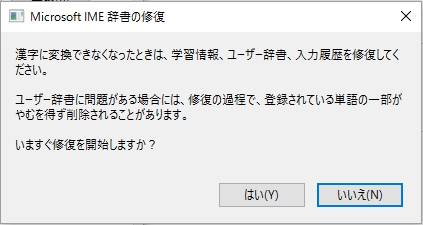
完了した旨のボックスが出ますので、こちらも「OK」を押して閉じます。これで完了です。
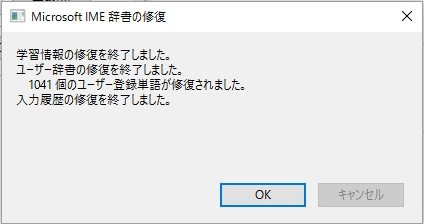
これで、単語登録ができるように修復されているはずです。再起動しなくても修復されています。
修復できているかテストしてみてください。
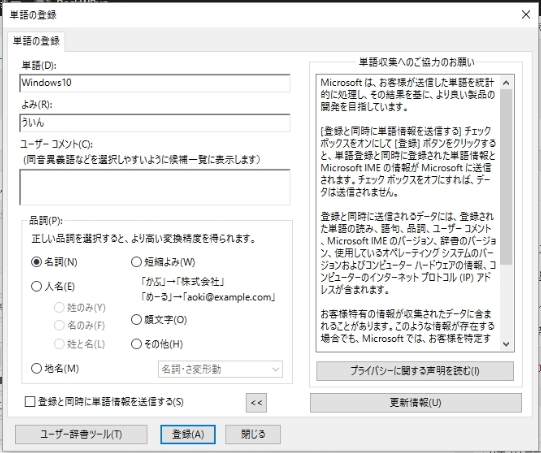
これまでと違い、Windows10は無料でアップグレードできたため、とてもよかったわけですが、今一つどの点が進歩したのかよくわかりません。私の場合、Windows7からバージョンアップさせたのですが、使い勝手が極端によくなったというわけでもなく「サポート期限が延ばせる点」ぐらいしかメリットは感じておりません。むしろ使えなくなったソフトがあったのが痛かったです・・・(-_\)
でも、まあ慣れれば良さもわかってくるでしょう。
関連記事と広告
- Kindle PC ログアウト方法【図解】同期できない場合
- Windows10アイコンが移動できない勝手に移動【解決法】
- Windows10 Update エラー0xc1900223【対処法】
- 【子供がいない・できない】のは不幸?幸せ?メリットとデメリット
- Windowsを「user名やパスワードなし」でインストールする方法は?
- EdgeでGoogleChromeの【拡張機能】を使う方法+a
- ハロウィン2017【仙台】子供・家族で参加できるパレード人気イベント一覧
- 「糞づまり」ウンチが出ない!痛い!すぐできる緊急解消法
- 仕事のやる気を出す言葉は?やる気がでない時の対処方法特集
- 病院の薬代を安くする方法!知ってビックリ薬の費用!

